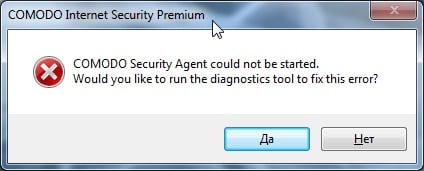Установка COMODO Internet Security 10-12. Упрощенная инструкция по настройке и использованию
COMODO Internet Security — комплексная система защиты, предоставлявшаяся бесплатно как для домашнего, так и для коммерческого использования, причем в полнофункциональном варианте (за исключением некоторых онлайн-сервисов).
Следует сказать, что CIS позволяет довольно гибкую настройку, и поэтому по удобству использования и степени защищенности системы с установленным CIS корректнее судить о конкретной конфигурации, а не о достоинствах/недостатках продукта как такового.
В данном цикле статей разбирается логика работы CIS, выявляются проблемы этого продукта и даются рекомендации по эффективному его использованию. Все утверждения в статьях являются выводами из личного опыта автора, не претендуют на безоговорочную истину и предлагаются к критическому их осмыслению и обсуждению.
Подготовка системы
Ранее заявленные системные требования COMODO Internet Security — Windows XP 32bit, Vista/Win7/Win8/Win8.1/Win10 32 bit & 64 bit / 152 MB RAM / 400 MB space. Однако после версии 12.0.0.6870 поддержка Windows XP и Vista прекращается.
Как и в случае установки любых системных программ, особенно антивирусных, рекомендую предварительно сделать резервную копию ОС. Из-за непредвиденного конфликта, например, с обновленим ОС удаление CIS может оказаться непростой задачей.
Замечу, что некорректная работа или деинсталляция CIS бывает связана с использованием всевозможных «оптимизаторов системы», «чистильщиков реестра», утилит для «полного» удаления программ или их установки «с отслеживанием». Моя скромная рекомендация — держаться подальше от подобных средств и доверить обслуживание операционной системы ей самой.
При установке CIS встроенный Брандмауэр Windows не отключается автоматически. Вероятно, эти продукты не конфликтуют между собой, раз CIS не дает предупреждений на этот счет. Тем не менее можно отключить Брандмауэр вручную: Win+R → wf.msc → Свойства → в каждом профиле выбрать Брандмауэр: Отключить. Не следует, однако, отключать саму службу Брандмауэр Windows.
Рекомендую устанавливать CIS только на систему, гарантированно чистую от вредоносных программ.
Выбор дистрибутива. Обзор компонентов. Особенности установки и удаления
Официальным русскоязычным сайтом COMODO является ru.comodo.com (Внимание — не comodorus.ru!), однако он не всегда предоставляет достаточно полный и свежий набор дистрибутивов. Рекомендую брать дистрибутивы на официальном форуме или на сайте comss.ru.
Компонент Firewall поставляется дистрибутивами COMODO Internet Security (онлайн и офлайн, установка опциональна) и COMODO Firewall (установка обязательна). В состав фаервола входит также Контент-фильтр. На мой взгляд, фаервол с проактивной защитой — это все, что необходимо.
Компонент Antivirus поставляется онлайн-дистрибутивами COMODO Antivirus и COMODO Internet Security (установка обязательна), а также офлайн-дистрибутивом CIS (установка опциональна). В нем нет острой необходимости, если проактивная защита настроена и используется должным образом. Впрочем, нельзя исключать появления вредоносной программы, которая бы обходила проактивную защиту, но обезвреживалась антивирусом.
Компонент Internet Security Essentials поставляется онлайн-установщиками (установка опциональна), а также отдельным дистрибутивом. Согласно официальному руководству, это средство защищает от MITM-атак, если вредоносной программой внедрен поддельный корневой сертификат в системное хранилище сертификатов. Таким образом, ISE необходим, только если предполагается поражение системы вредоносным ПО. Отмечу также, что и без ISE комплекс способен проверять список корневых сертификатов.
Компонент Secure Shopping поставляется только онлайн-установщиком CIS, установка опциональна; в случае отказа от него или при использовании офлайн-установщика можно будет впоследствии добавить Secure Shopping через интерфейс CIS. Этот компонент позволяет запускать браузер и другие программы в специальной среде, защищенной от внешних воздействий. Как и ISE, Secure Shopping имеет смысл только при совершении онлайн-покупок и других подобных операций на зараженной системе.
Компонент Dragon Web Browser — это браузер на основе Chromium, поставляется всеми онлайн-установщиками, установка опциональна, рекомендую отказаться. Если возникнет желание опробовать браузер, его всегда можно загрузить и установить отдельно, как вариант, в портативном виде.
Компонент Comodo Cleaning Essentials — это набор антивирусных инструментов, он не поставляется перечисленными дистрибутивами, а устанавливается дополнительно через интерфейс CIS. Особый интерес среди этих инструментов представляет менеджер процессов KillSwitch, который интегрируется с CIS. Существует также отдельный дистрибутив для использования CCE в портативном виде, но он не дает интеграции с CIS.
Независимо от выбора компонентов устанавливаются средства проактивной защиты: HIPS, Auto-Containment, VirusScope и облачная проверка файлов.
Удаление комплекса или отдельных компонентов производится через апплет «Программы и компоненты» системной Панели управления. Компоненты Internet Security Essentials, Secure Shopping и Dragon Web Browser устанавливаются как отдельные приложения и удаляются отдельно от основного комплекса. Из состава CIS можно удалять по отдельности антивирус или фаервол (кнопкой Изменить), превращая его, соответственно, в COMODO Firewall или COMODO Antivirus. Comodo Cleaning Essentials удаляется вместе с комплексом.
На случай, если удалить комплекс стандартным образом не удается (например, после некорректной его установки), выпущена утилита Official Comodo Uninstaller.
Установка
Устанавливая CIS, необходимо обращать внимание на опции.
На вкладке выбора компонентов можно отказаться, на мой взгляд, от всего, кроме фаервола.
По умолчанию может быть включена установка сервисов Яндекса, Yahoo! или другого нежелательного ПО, либо вместо бесплатной версии CIS может быть выбрана пробная CIS Pro, что грозит полным отключением защиты через месяц. Также в процессе установки происходит замена DNS-серверов, указанных в настройке сетевого адаптера, на COMODO Secure DNS — на мой взгляд, от этого лучше отказаться, отключив соответствующую опцию. (В случае отказа от «Облачного анализа» и «Отправки сведений в COMODO» нужно не забыть проверить эти опции после смены конфигурации.)
После установки CIS приступит к обновлению антивируса и быстрому сканированию. Вы можете прервать эту процедуру, но тогда CIS возобновит ее при следующем включении компьютера. Внимание: по умолчанию CIS без спроса удаляет подозрительные файлы в карантин. Чтобы этого не произошло, можно открыть окно настройки на вкладке Антивирус → Антивирусный мониторинг и отключить опцию Не показывать оповещения.
Несмотря на то, что антивирусная база обновится автоматически, необходимо повторно запустить обновление вручную, чтобы проверить наличие новой версии или важных исправлений программы.
Рекомендую после установки комплекса добавить к нему менеджер процессов KillSwitch, содержащийся в Comodo Cleaning Essentials. Для его онлайн-установки следует нажать кнопку Задачи → Расширенные задачи → Очистить компьютер или Задачи Containment → Просмотреть активность. По завершении установки можно просто закрыть запустившуюся утилиту.
Настройка
Для наиболее эффективной защиты сразу после обновления и быстрой проверки откроем окно настройки и на вкладке Конфигурация включим вариант Proactive Security, на предложение перезагрузки пока ответим отказом.
Чтобы избежать конфликтов, отключим Auto-Containment (соответствующей опцией на вкладке Containment → Авто-Containment), а также на вкладке Усиленная защита → VirusScope включим опцию Отслеживать только приложения, запущенные в Контейнере.
Если ресурсы не на грани системных требований, отключим на вкладке HIPS → Настройка HIPS опцию Адаптировать режим работы при низких ресурсах системы. Для удобства увеличим Время показа оповещений до 999 секунд (имеет смысл сделать это также в настройке фаервола и антивируса).
Опцию Создавать правила для безопасных приложений оставим отключенной (ее включение — типичная ошибка новичков).
Для защиты пользовательских файлов откроем вкладку HIPS → Защищенные объекты → Защищенные файлы и добавим в список любой файл, а затем отредактируем новую запись: вместо пути к файлу напишем *.* и нажмем Ok. В результате HIPS будет считать все локальные файлы «защищенными» и предупреждать при попытке неопознанной программы их изменить.
Начиная с версии CIS 10.0.1.6223, набор правил HIPS «Изолированное приложение» переименован в «Приложение, запущенное в Контейнере». На мой взгляд, это ошибочный перевод названия «Contained Application», так как в действительности правила HIPS не имеют никакого отношения к Контейнеру (виртуальной среде). Во избежание путаницы рекомендую переименовать этот набор обратно в «Изолированное приложение»: открыть HIPS → Наборы правил → Приложение, запущенное в Контейнере и изменить имя.
На вкладке Антивирус → Антивирусный мониторинг зададим опцию Не показывать оповещения: Блокировать угрозы, поскольку оповещения антивируса чересчур назойливы.
Отключим антивирусное сканирование по расписанию: Антивирус → Виды сканирования → Полное сканирование → График → Не вносить эту задачу в расписание.
Чтобы избавиться от рекламных сообщений, отключим на вкладке Общая настройка → Интерфейс опции Показывать извещения от Центра сообщений COMODO и При запуске показывать приветствие.
Для усиления защиты и сокращения числа оповещений ужесточим глобальные правила фаервола: после закрытия окна настройки откроем Главное окно → Задачи → Задачи фаервола → Скрыть порты и выберем Блокировать входящие соединения.
Чтобы усилить защиту от потенциально нежелательных приложений, которые устанавливаются вместе с безопасными, имеет смысл отключить опцию Доверять приложениям, установленным с помощью доверенных установщиков на вкладке Рейтинг файлов → Настройка. Однако это увеличит число оповещений.
Дополнительные шаги на чистой системе
Если система гарантированно чиста от вредоносных программ и их следов, целесообразно «ознакомить» CIS с программами, которые ему неизвестны. Простейший способ это сделать — через контекстое меню выполнить антивирусное сканирование системного диска, а затем на вкладке Рейтинг файлов → Список файлов сделать все файлы доверенными. Недостаток этого способа — обнаруживаются лишь исполняемые (Portable Executable) файлы, но не скрипты и т.п.
Другой способ — ознакомить CIS с программами более «прицельно». Для этого временно деактивируем защиту:
Если вы не стали, как предложено выше, отключать Auto-Containment и менять режим работы VirusScope, то понадобится отключить эти компоненты хотя бы временно.
Затем пару раз перезагрузим компьютер и позапускаем установленные программы, особенно малоизвестные, а также различные компоненты этих программ.
Произведем Рейтинговое сканирование (Главное окно → Задачи → Общие задачи → Сканирование) и сделаем доверенными найденные файлы и сертификаты.
После этого откроем вкладку Рейтинг файлов → Список файлов, включим отображение всех типов файлов (исполняемых и неисполняемых), выделим все файлы и в контекстном меню выберем пункт Изменить рейтинг файлов на Доверенный.
Затем еще раз выполним перезагрузку и вернем защиту в прежнее состояние: отключим опции «Не показывать оповещения» в настройке HIPS и фаервола и удалим группу «Все приложения» из «Исключенных путей».
Как реагировать на оповещения
Одно из первых оповещений — выбор статуса сети. Вы можете просто ответить как есть, сообразно своему местонахождению: дома, на работе или в общественном месте. Впрочем, если сеть используется только для доступа к Интернету, то статус «Общественное место» подойдет во всех случаях.
Отвечая на оповещения HIPS или фаервола в Безопасном режиме, целесообразно отключать опцию Запомнить мой выбор. В противном случае ваши правила скоро превратятся в свалку мусора, разгрести который будет непросто. Безопасной программе лучше всего назначать не правила, а лишь репутацию доверенной — и тогда ей автоматически разрешится любая активность; а сомнительную — не запускать.
Если появляется оповещение о попытке запуска неопознанной программы, желательно — не закрывая оповещение — навести о ней справки, например, на VirusTotal (отсутствие срабатываний антивирусов не гарантирует безопасности!):
Повторю: в оповещении о запуске неопознанной программы необходимо выбирать варианты Разрешить или Только заблокировать. Применять набор правил в этом оповещении — типичная ошибка новичков.
Набор правил применяется в оповещении об активности неопознанной программы: для безопасной Разрешенное или Системное приложение, для сомнительной — Изолированное.
Если антивирус или облачная проверка срабатывает на безопасную программу, опять-таки наилучшее решение — добавить ее в доверенные. Добавлять ее в исключения антивируса — лишнее.
Напомню, что по умолчанию (если вы не сменили конфигурацию на Proactive Security) антивирус, не спрашивая, удаляет подозрительные файлы в карантин. Другой причиной удаления файлов в карантин без спроса может оказаться Auto-Containment, если вы не отключили или не настроили этот компонент.
Опасные функции
При работе Auto-Containment неопознанные программы изолируются и отображается уведомление с кнопкой Больше не изолировать — не рекомендую нажимать ее, так как это приведет к созданию лишних и вредных правил.
Кроме того, вы можете получить от Auto-Containment оповещение о неопознанном установщике. Если отметить в нем опцию Доверять этому приложению, то также создастся бессмысленное правило.
Еще один источник опасных правил, к тому же захламляющих конфигурацию, — функция Разблокировки приложений.
Итак, если HIPS, Auto-Containment, антивирус или облачная проверка блокирует безопасную программу — просто добавляем ее в доверенные.
Как делать не надо:
Приведенных сведений и рекомендаций должно хватить для относительно эффективного использования COMODO Internet Security новичками. Более детальный разбор — в следующих статьях.
FAQ: Comodo Internet Security
Инструкции действуют для следующих программ:
1. Почему антивирус Comodo бесплатный?
Более развернутый ответ на этот вопрос дал сам президент компании Comodo Melih Abdulhayoglu в статье Почему Comodo бесплатен?, перевод которой представлен на нашем сайте.
2. Как настроить Comodo Internet Security?
Разработчики предлагают настройки по умолчанию, как оптимальные для большинства пользователей программы. Они подойдут для начинающих пользователей, которые только знакомятся с продуктом. Мы рекомендуем не менять настройки по умолчанию первые несколько дней использования, чтобы посмотреть на его работу в вашей конкретной системе, и изучить основные возможности и функции Comodo Internet Security. На нашем сайте представлены следующие варианты настроек, предложенные пользователями:
Вы можете поделиться своим вариантом настроек с подробным описанием и поделиться с нами по адресу [email protected]
3. Как восстановить определение новых сетей?
4. Как настроить фаервол Comodo для работы с uTorrent/BitTorrent?
5. Что делать, если после установки/обновления uTorrent на него стал реагировать Comodo Internet Security?
Это реакция на рекламный модуль, который появился в последних версиях торрент-клиента uTorrent (BitTorrent). Есть несколько вариантов решения данной проблемы:
Отключить рекламу в новых клиентах uTorrent:
2) Выставить значение «НЕТ» (и сохранить) у каждого и перезапустить программу.
В этом случае срабатывание антивируса появляется при установке «поверх», при обновлении из самой программы срабатывания нет.
6. Какие отличия между бесплатной версией Comodo Internet Security Premium и платными версиями Pro, Complete?
Comodo Internet Security доступен в трех изданиях Premium (бесплатно), Pro и Complete. В то время как программное ядро CIS одинаково для всех версий, Pro и Complete предлагают широкий спектр дополнительных услуг.
Comodo Internet Security Complete включает в себя Comodo GeekBuddy, гарантию Virus Free, TrustConnect (безопасный VPN-сервис, который обеспечивает 128-битное зашифрованное соединение от публичных беспроводных точек доступа) и аккаунт онлайн резервного копирования Comodo Cloud (50 ГБ онлайн-пространства).
Подробнее посмотреть сравнение можно в таблице Сравнение функций различных версий Comodo
7. Как включить защиту от шифровальщиков в Comodo Internet Security?
Дополнительная защита от шифровальщиков актуальна для следующих пользователей:
— Для пользователей Comodo Internet Security версии 5.x и ниже
— Для пользователей версии 6.x, 7.x с операционной системой Windows XP
— Для пользователей версии 6.x, 7.x с операционной системой Windows 7, 8, использующих HIPS и Поведенческий анализ (Частично ограничен и Подозрительно), либо только HIPS, либо только Поведенческий анализ (Частично ограничен и Подозрительно).
Для защиты от шифровальщиков файлов, добавляем в компонент HIPS следующее правило в Защищенные объекты:
8. В чем отличия правил Comodo HIPS для защиты от шифровальщиков: [?:\*] и [\Device\KsecDD]?
Добавление \Device\KsecDD защищает от:
9. Нужна ли Comodo Internet Security веб-защита?
Если вы хотите усилить защиту при веб-серфинге мы рекомендуем плагины Bitdefender TrafficLight (поддерживает Mozilla Firefox, Safari, Google Chrome и браузеры на основе движка Chromium: Яндекс.Браузер, Comodo Dragon, SRWare Iron и т.д.) или McAfee SiteAdvisor (поддерживает Firefox, Google Chrome и Internet Explorer).
10. Как сбросить настройки на значения по умолчанию для Comodo Internet Security?
Для сброса настроек Comodo Internet Security на значения по умолчанию необходимо перейти в меню «Расширенные настройки > Общие настройки > Конфигурация» и импортировать любую конфигурацию (в том числе используемую) из папки с конфигурациями C:\Program Files\COMODO\COMODO Internet Security. Там хранятся конфигурации с настройками по умолчанию.
11. Как с помощью Comodo Internet Security заблокировать доступ к сайтам?
В меню «Задачи > Расширенные задачи > Расширенные настройки > Настройки безопасности > Фаервол > Глобальные правила» создайте запрещающее правило по имени хоста (например, example.com). Созданное запрещающее правило обязательно нужно переместить в самый верх.
Обновите кэш сетевых настроек следующим образом: Win+X > Командная строка (администратор) > введите команду ipconfig /flushdns и нажмите Enter. Сделайте перезагрузку компьютера.
12. Как восстановить поврежденный список доверенных поставщиков?
Скачайте два файла доверенных поставщиков по этой ссылке. Разместите их в директории «Диск:\Program Files\COMODO\COMODO Internet Security\database». Выполните перезагрузку компьютера, а затем запустите обновление антивируса.
13. Как обновить Comodo Internet Security с версии 5.x до 6.x?
Можно воспользоваться специальным дистрибутивом перехода с версии 5.x на 6.x.
14. Как сохранить свои настройки в Comodo Internet Security?
В меню «Задачи > Расширенные задачи > Расширенные настройки > Общие настройки > Конфигурация» выберите текущую конфигурацию и сделайте экспорт через нижнее выдвигающееся меню, назвав файл конфигурации любым своим именем.
15. Как настроить Comodo Internet Security на работу с IPTV-плеером?
Если фаервол блокирует IPTV-плеер, настройте глобальные правила фаервола и приложения таким образом.
16. Как добавить в список доверенных файлов и доверенных поставщиков?
Comodo Internet Security позволяет добавлять в список доверенных файлов и доверенных поставщиков. Это можно сделать таким образом.
17. Как перенести файлы с Виртуального киоска на компьютер?
Для переноса файлов из Виртуального киоска на компьютер и обратно используйте компонент «Область общего доступа». Для этого загружаемые файлы необходимо скопировать из папки загрузки в папку «Область общего доступа», запустив ее с ярлыка на виртуальном рабочем столе.
18. Как добавить папку в глобальные исключения?
Чтобы в Comodo Internet Security добавить папку в глобальные исключения, сделайте как показано в данном видео, и реагировать на вновь созданные файлы не будет.
19. Как настроить поведенческий анализ?
20. Как настроить Контент-фильтр?
Ознакомьтесь с руководством пользователя Comodo Internet Security 7: Настройки Контент-фильтра.
21. Как разблокировать Windows от Comodo?
22. Как заблокировать сайт в контент-фильтре Comodo?
Во вкладке Категории нужно создать свою категорию и добавить в нее необходимые сайты. Затем во вкладке Правила нужно открыть категорию Заблокированные и добавить туда созданную категорию.
23. Чем отличается «Сканирование по доступу» от кумулятивного?
24. Что делать, если файл программы попал в неопознанные и его не удается оттуда убрать.
Выполните следующие действия:
Важно! Это желательно делать сразу, пока файл ещё не удалён с компьютера.
Проблема с отправкой файлов на проверку давно наблюдается у многих пользователей. В этом случае файл можно упаковать в архив и отправить таким образом, либо включив опцию «Отправить как ложное срабатывание».
Также Вы можете использовать, например, приложение Phrozen VirusTotal Uploader для проверки файла на VirusTotal. В случае, если файл вредоносный, через некоторое время он будет добавлен в том числе и в базы Comodo.
26. Как вернуть ярлык «Область общего доступа» на рабочий стол?
27. Как вернуть ярлык «Виртуальный Comodo Dragon» на рабочий стол?
В свойствах ярлыка значок можно изменить на значок браузера Comodo Dragon.
28. Что делать, если не происходит автозагрузка Comodo Internet Security?
Обычно проблема решается редактированием реестра:
Или скачайте start_comodo.zip, распакуйте архив и запустите файл start_comodo.reg для автоматического внесения изменений в реестр.
Если не запускается сама служба cmdAgent, следует открыть «Панель управления» > «Администрирование» > «Службы» > «COMODO Internet Security Helper Service» и на вкладке «Восстановление» включить перезапуск при сбоях.
COMODO security Agent could not be started что делать?
При попытке запуска антивирусного комплекса «Comodo Internet Security», пользователь может столкнуться с сообщением «COMODO Security agent could not be started. Would you like to run the diagnostics tool to fix the error?». После запуска диагностического инструмента или ничего не происходит, или появляется уведомление о том, что ряд ошибок устранён, после чего сообщение о проблемах агента возникает вновь. В этом материале я расскажу, что это такое, каковы его причины, и как исправить ошибку на вашем ПК.
Суть и причина дисфункции
В переводе с английского текст данной ошибки звучит «Агент программы «COMODO Security» не может быть запущен. Желаете запустить диагностический инструмент для исправления ошибки?».
Как я уже упоминал выше, использование диагностического инструмента никак не меняет ситуацию, и при последующем запуске программы «Comodo Security» сообщение о невозможности запуска агента появляется вновь.
Причинами дисфункции может быть следующее:
Как устранить«COMODO security Agent could not be started»
Для решения проблемы рекомендую сделать следующее:
Заключение
В большинстве случаев, причиной дисфункции является некорректная установка упомянутой программы, а также сбои в работе соответствующей службы. Выполните комплекс перечисленных выше советов, они помогут избавиться от ошибки «COMODO security Agent could not be started на вашем ПК.